iPhoneをテレビに接続する完全ガイド
テクノロジーの開発により、ユーザーは映画を視聴したり、音楽を聴いたり、テレビでiPhoneに保管している写真に感謝したりできます。この種の楽しみは、iPhoneをテレビに接続することで実現できます。ここで、なぜ電話をテレビにリンクする必要があるのか、どのように目的を達成できるのか疑問に思うかもしれません。回答はこの記事で提供されています。見てください。
RELATED: iPhoneで削除された隠し写真を復元する方法
パート1。iPhoneをテレビにリンクする理由
一部のユーザーは、テレビ番組を見てiPhoneで素晴らしい音楽を楽しむことができると言うかもしれませんので、iPhoneとテレビを一緒にリンクする必要はありません。しかし、それは本当ですか? iPhoneとテレビ間の接続の利点を知っていますか?それについてわからない場合は、ここで鍵を見つけるためにここで見ることができます。
– 画面が大きく明確なため、映画やテレビ番組を見ると、より快適です。
– 単独で見るのではなく、友人や家族とビデオや音楽を共有します。
– あなたの心のコンテンツにゲームをプレイします。
– 写真を明示的に表示し、他の人と共有します。

パート2。iPhoneをテレビに接続する方法は?
誰もが知っているように、リンクリンクには、ワイヤレス接続と有線接続の2つのタイプが含まれています。 iPhoneとテレビのジョイントは例外ではありません。つまり、ワイヤレスネットワーク、HDMIアダプターとケーブルを介してiPhoneをテレビにリンクできます。リンクをより迅速に完了するために、この部分では、これら2つの異なるソリューションの詳細が導入されます。どちらも独自のメリットを持っているので、目と耳をごちそうにする人を選択できます。
1. iPhoneをワイヤレスにテレビに接続します
AirPlayは、Apple Inc.によって導入されたワイヤレステクノロジーです。これにより、ユーザーはiPhone/iPad/iPod Touch/Mac上のビデオをAirPlayをサポートする機器に転送および再生できます。ただし、iOSバージョンに注意を払う必要があります。 AirPlayを使用するには、iPhoneがiOS 4.2バージョン以上をダウンロードしてインストールする必要があります。それ以外の場合は、2つのデバイスを接続することは不可能です。以下は、リンクプロセスの詳細な操作です。
ステップ1。 テレビに電源を入れ、ソースをApple TVポートに切り替えます。
注意:iPhoneはiPhone 4以降である必要があり、Apple TVは第2世代または新しいものでなければなりません。
ステップ2。 iPhoneとTVを同じWi-Fiネットワークに接続します。 iPhoneをインターネットにリンクできない場合は、ここをクリックしてソリューションを見つけることができます。
ステップ3。 iPhoneの画面の下部からスワイプして、コントロールセンターを起動し、「AirPlay」オプションをタップします。
ステップ4。 iPhoneは、テレビの名前を自動的に検出して表示します。テレビの名前をタップして接続を確立する必要があり、iPhoneの画面がテレビ画面に表示されます。
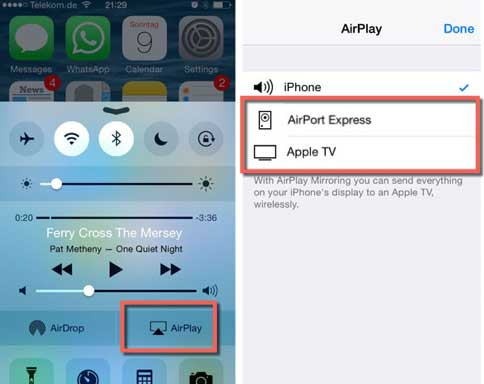
2.HDMIアダプターとケーブルを使用して、iPhoneとTVをリンクします
すでにAirPlayに飽きている場合は、HDMIアダプターとケーブルを使用しようとすることができます。選択できる多種多様なアダプターがありますが、アダプターとケーブルを選択しているときに、iPhoneモデルに対応する必要があることに気付くはずです。適切なアダプターとケーブルを見つけた後、アソシエーションを開始できます。心配しないでください、それは使いやすく、あなたに時間がかかりすぎません。
ステップ1。 選択したアダプターをiPhoneに挿入します。

ステップ2。 HDMIケーブルの一方の端をAdapterのHDMIポートに挿入し、別の端をテレビのHDMIポートに接続します。
ステップ3。 まだオンになっていない場合は、テレビとiPhoneのパワー。
ステップ4。 テレビの入力セレクターを押します。これは、リモートまたはテレビ自体のボタンであり、通常は「入力」または「ソース」とラベル付けされています。
ステップ5。 iPhoneが接続されているHDMIポートを選択します。そして今、あなたのiPhoneはテレビに接続されています。

